Napomena: Željeli bismo vam pružiti najnoviji sadržaj pomoći što je brže moguće i to na vašem jeziku. Ova je stranica strojno prevedena te može sadržavati gramatičke pogreške ili netočnosti. Naša je namjera da vam ovaj sadržaj bude koristan. Možete li nam pri dnu ove stranice javiti jesu li vam ove informacije bile korisne? Kao referencu možete pogledati i članak na engleskom jeziku .
U programu OneNote za Windows 10, možete odabrati boje i debljine nove i postojeće poteza kada crteža ili rukom napisane bilješke.
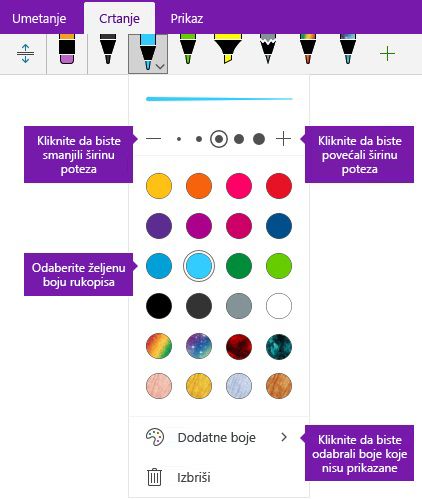
Postavljanje boje i debljine novi poteza
-
Na kartici Crtanje kliknite ili dodirnite olovku ili Alat za isticanje koji želite koristiti, kliknite strelicu okrenutom prema dolje koja će se prikazati pokraj odabir, a zatim odaberite boju Preferirani rukopisni.
Savjet: Ako u paleti nije prikazan željenu boju, kliknite Još boja.
-
Ako je potrebno, kliknite strelicom okrenutom prema dolje pokraj olovke ili markera Odabir ponovno, a zatim odaberite željenu debljinu za poteza crtate tako da učinite nešto od sljedećeg:
-
Kliknite ili dodirnite + simbol koliko god želite povećati Debljina olovke ili markera.
-
Kliknite ili dodirnite simbol – koliko god želite smanjiti Debljina olovke ili markera.
-
-
Crtanje ili rukom pisati bilješke na zaslonu.
Savjet: Da biste promijenili olovku ili alat za isticanje boje ili debljine u bilo kojem trenutku tijekom Crtanje i pisanje bilješki, ponovite korake 1 i 2 prema potrebi.
Postavljanje boje i debljine postojeće poteza
Ako želite da biste promijenili boju ili debljinu poteza koje ste već nacrtali, možete jednostavno napraviti prilagodbe.
-
Na kartici Crtanje kliknite alat za Odabir lasom s da biste odabrali sve postojeće rukopisni potez (ili poteza) čiju boju ili debljinu koju želite prilagoditi.
-
Kliknite ili dodirnite olovku ili Alat za isticanje koji želite koristiti, kliknite strelicu okrenutom prema dolje koja će se prikazati pokraj odabir, a zatim učinite nešto od sljedećeg:
-
Kliknite da biste odabrali boju Preferirani rukom.
Savjet: Ako u paleti nije prikazan željenu boju, kliknite Još boja.
-
Kliknite ili dodirnite + simbol koliko god želite povećati Debljina olovke ili markera.
-
Kliknite ili dodirnite simbol – koliko god želite smanjiti Debljina olovke ili markera.
-










